Outlookで異なるアカウント間のフォルダを簡単に1つのデータファイルにマージできます。
Kutools for Outlook
1つのアカウントから複数のOutlookフォルダを1つにマージする方法はご存じかもしれませんが、異なるアカウント間で特定のOutlookフォルダをデータファイルにマージしたことはありますか?ここで、Kutools for Outlookの「Merge folders into data file」機能を使用することでそれを実現できます。
異なるアカウント間のフォルダをデータファイルにマージします。
異なるアカウント間のフォルダをデータファイルにマージします。
以下の手順に従って、「Merge folders to data file」機能を使用して異なるアカウント間のフォルダをデータファイルにマージしてください。
1. Outlookを起動し、[Kutools Plus]>[Files and Folders]>[Merge Folders Into Data File]をクリックします。
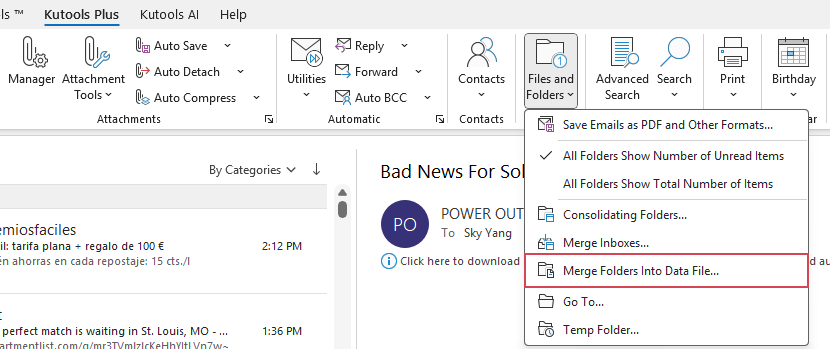
2. Kutools for Outlookのダイアログが表示され、この機能がIMAPおよびExchangeアカウントに対応していないことを知らせます。[OK]ボタンをクリックして閉じます。
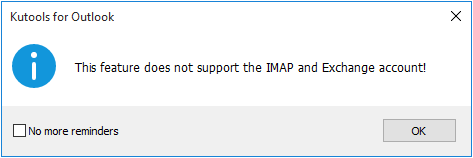
3. 「複数のフォルダをデータファイルに整理する」ウィンドウで、[追加]ボタンをクリックします。
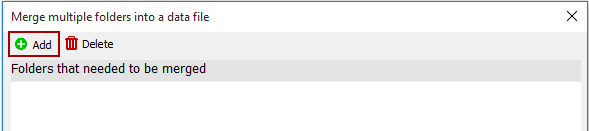
4. 次の「フォルダを選択してください」ウィンドウでは、データファイルにマージしたい異なるアカウントのフォルダにチェックを入れ、[OK]ボタンをクリックします。
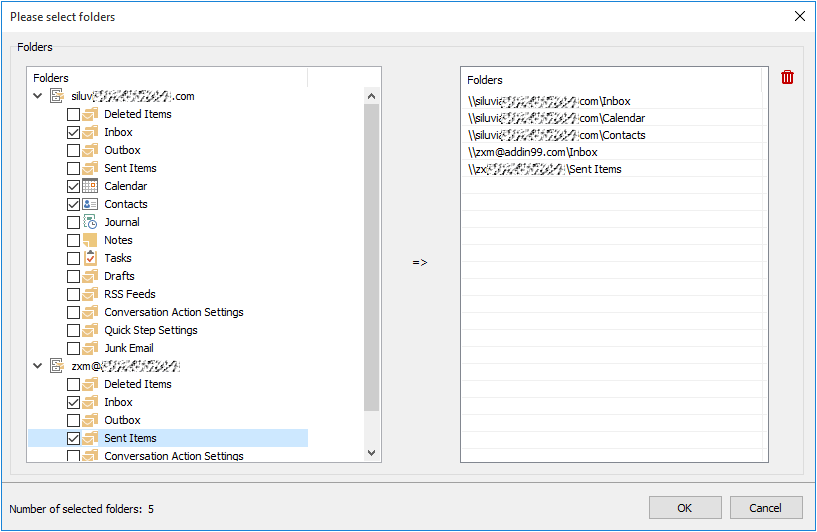
5. 「複数のフォルダをデータファイルに整理する」ウィンドウに戻ったら、以下の手順を行います。
- 1)
 ボタンをクリックします。 対象データファイル セクションで、「 データファイルを選択してください 」ダイアログが開きます。既存のデータファイルを選択するか、新しいデータファイルを作成してマージされたフォルダを保存します。
ボタンをクリックします。 対象データファイル セクションで、「 データファイルを選択してください 」ダイアログが開きます。既存のデータファイルを選択するか、新しいデータファイルを作成してマージされたフォルダを保存します。

- 2) 選択したフォルダ内のアイテムを特定の時間範囲で処理することがオプションです。 時間範囲セクションの2つの時間範囲ボックスにチェックを入れ、必要に応じて日付と時刻を指定します。それ以外の場合、デフォルトですべてのアイテムが処理されます。
- 3) フォルダ構造セクションでは、必要に応じてフォルダ構造を保持することができます。
- 4) フォルダ名セクションでは、マージ後にデータファイル名または日付範囲識別子をフォルダ名に追加することもオプションです。それ以外の場合は、デフォルトで元のフォルダ名が保持されます。
- 5) デフォルトでは、アイテムはコピーされて対象データファイルに移動されます。アイテムをコピーではなく移動したい場合、「コピーする代わりにフォルダ内のアイテムを移動する」ボックスにチェックを入れます。
- 6) [OK]ボタンをクリックします。

6. Kutools for Outlookのダイアログがポップアップして、タスクの完了を通知します。[OK]をクリックして終了します。
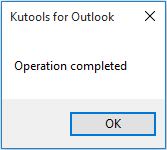
これで、指定したすべてのフォルダが新しいデータファイルにマージされました。「フォルダ」ビューに移動してフォルダを確認できます(スクリーンショット参照)。
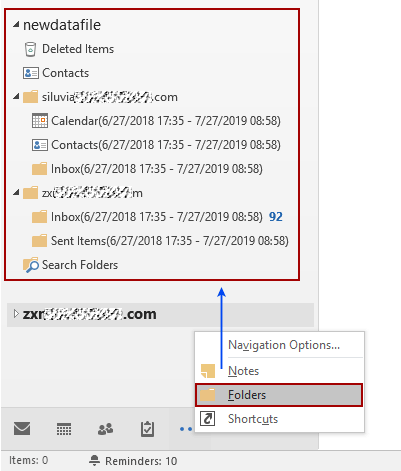
最高のオフィス生産性ツール
最新情報: Kutools for Outlook 無料版リリース!
新しくなった Kutools for Outlook を100以上の素晴らしい機能とともに体験してください!今すぐダウンロードしてみましょう!
🤖 Kutools AI : 高度なAI技術を活用し、メールの返信、要約、最適化、拡張、翻訳、作成までを簡単に処理します。
📧 メール自動化: 自動返信(POPとIMAPに対応) / スケジュール電子メールを送信 /送信時にルールで自動 CC/BCC / 高度なルールによる自動転送 / 挨拶を自動追加 / 複数宛先メールを自動的に一通ずつ分割...
📨 メール管理: メールの取り消し / 件名などで詐欺メールをブロックする / 重複メールを削除 / 高度な検索 / フォルダーを整理...
📁 添付ファイルプロ: 一括保存 / 一括切り離し / 一括圧縮 / 自動保存 / 自動的に切り離す / 自動圧縮...
🌟 インターフェイスマジック: 😊さらに美しくてクールな絵文字 /重要なメール到着時に通知 / Outlookを閉じるのではなくグループを最小化...
👍 ワンクリック便利機能: 全員に【Attachment】付きで返信 / フィッシング対策メール / 🕘送信者のタイムゾーン表示...
👩🏼🤝👩🏻 連絡先&カレンダー: 選択したメールから一括で連絡先を追加 /連絡先グループを個別グループに分割 / 誕生日のリマインダーを削除...
お好みの言語で Kutools を利用可能 ― 英語、スペイン語、ドイツ語、フランス語、中国語など40以上の言語に対応!
Kutools for Outlookをワンクリックですぐに利用開始。待たずに今すぐダウンロードして効率を高めましょう!


🚀 ワンクリックダウンロード — Office用アドインをすべて入手
強くおすすめ: Kutools for Office(5-in-1)
ワンクリックで五つのインストーラーを同時ダウンロード ― Kutools for Excel、Outlook、Word、PowerPoint、Office Tab Pro。 今すぐダウンロード!
- ✅ ワンクリックの便利さ: 五つのセットアップパッケージを一度にダウンロードできます。
- 🚀 あらゆるOffice作業に準備完了: 必要なアドインをいつでもインストール可能です。
- 🧰 含まれるもの: Kutools for Excel / Kutools for Outlook / Kutools for Word / Office Tab Pro / Kutools for PowerPoint

